Нива в Photoshop Elements са централна част от всяко редактиране на изображения. Правилното им именуване обаче е също толкова важно, колкото и самата работа. В това ръководство ще ти покажа как ефективно да именувате нивата, за да запазите прегледността на проекта си и да оптимизирате работния процес.
Най-важни заключения
- Именуването на нивата ти помага да запазиш прегледността на промените си.
- Систематичната система за именуване подобрява проследимостта и организацията на работата ти.
- Препоръчително е да именуваш нивата по време на тяхното създаване.
Стъпка 1: Отвори изображение и покажи текущите нива
Преди да можеш да започнеш да именуваш нивата си, първо трябва да отвориш изображение в Photoshop Elements. След като изображението е отворено, ще видиш от дясната страна на екрана в палетката с нива стандартната настройка на първото ниво, което обикновено се нарича „Ниво нула“.
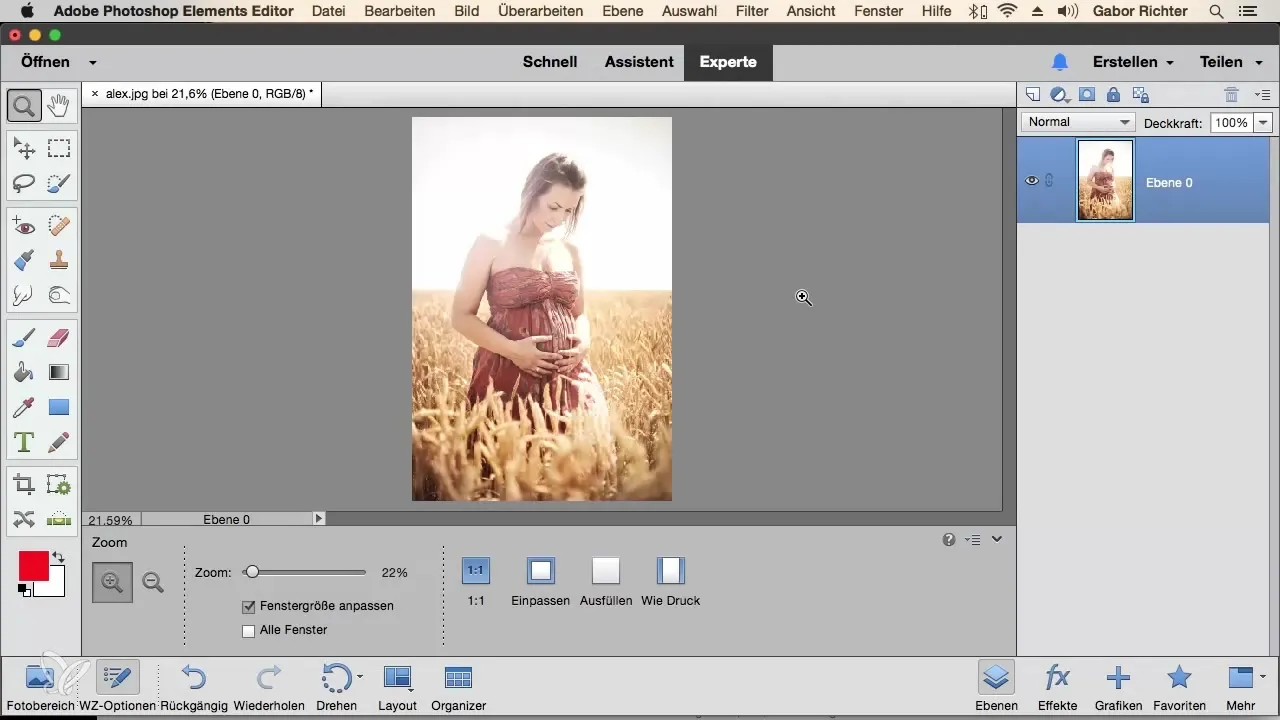
Стъпка 2: Разбери значението на именуването на нивата
Нивата с имена като „Ниво нула“ или „Ниво 1“ не казват много за тяхната функция или съдържание. Това може да направи изображение с много нива бързо да стане неясно. За да избегнеш проблема с неясните наименования, е препоръчително да именуваш нивата веднага след тяхното създаване.
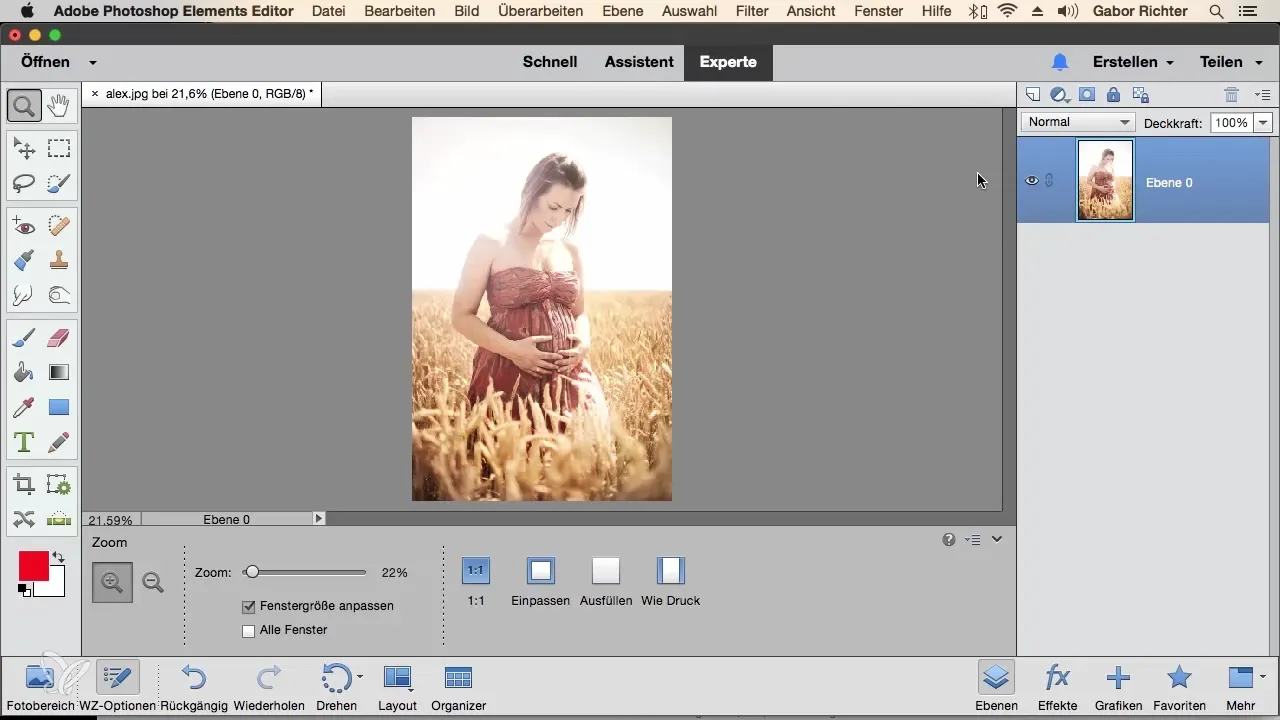
Стъпка 3: Примерно именуване на оригиналното ниво
Започни с именуването на първото си ниво. В този случай можеш просто да наречеш оригиналното ниво „Оригинално“, тъй като представлява стартовото ти изображение. С точни наименования прегледността на изображението ти ще остане по-добра.
Стъпка 4: Допълнителни корекции и тяхното именуване
Ако след това искаш да направиш корекции на конкретно място в изображението, например да затъмниш определена област, избери областта с четката за селектиране. След като направиш селекцията, трябва да създадеш нова настройка за корекция за тази промяна и да я именуваш. В този случай „Осветяване на горна част“ би било подходящо наименование.
Стъпка 5: Промени в цвета и наситеността
След корекцията на яркостта на горната част, можеш да добавиш допълнителна цветова настройка, за да коригираш наситеността на определена дреха. За целта отново създай нова настройка и я наречи „Дреха с висока наситеност“. Това ще ти позволи в бъдеще веднага да видиш какви настройки са направени за дрехата.
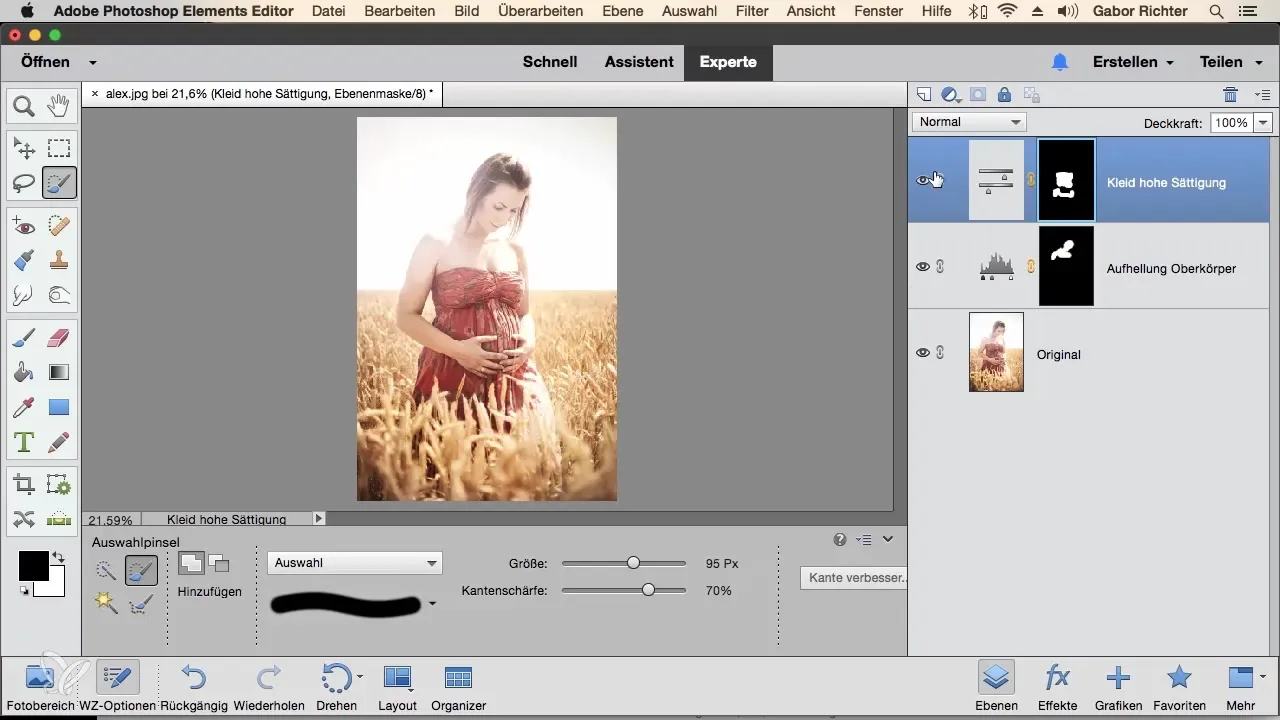
Стъпка 6: Запази прегледността
Чрез непосредственото именуване на нивата по време на редакцията, не само че запазваш прегледността на промените си, но също така си улесняваш бъдещите работи по проекта. Когато запазиш файла и след това го отвориш отново, ще можеш веднага да видиш какво си променил в изображението.
Резюме – Насоки за именуване на нива в Photoshop Elements
В хода на това ръководство ти беше показано колко е важно да именуваш нивата в Photoshop Elements. Чрез целенасочено наименование подобряваш работния си процес и можеш да проследяваш работата си по всяко време.
Често задавани въпроси
Как се именува ниво в Photoshop Elements?Можеш да именуваш ниво, като щракнеш с десния бутон на мишката върху нивото и избираш "Преименувай ниво".
Защо трябва да именувам нивата?Именуването на нивата ти помага да запазиш прегледността на промените и улеснява по-късни редакции.
Какво става, ако не именувам нивата?Ако не именуваш нивата, бързо можеш да загубиш контекста на промените си, което затруднява редактирането.
Колко често трябва да именувам нивата?Препоръчително е да именуваш нивата веднага след тяхното създаване, за да осигуриш структурирана прегледност.


